1. 노트를 썸네일로 보기
오늘은 노트를 썸네일로 보이게 해주는 플러그인에 대해서 알아보고자 합니다.
노트가 많을 때 썸네일을 한눈에 보이게 해 주면 식별하기가 좋을 것 같아 찾아보았습니다.
노트를 썸네일로 보여주는 플러그인은 크게 두 가지가 있습니다.
1.1. 노트에 사용된 이미지를 썸네일로 보여주는 플러그인 : 예) Page gallery
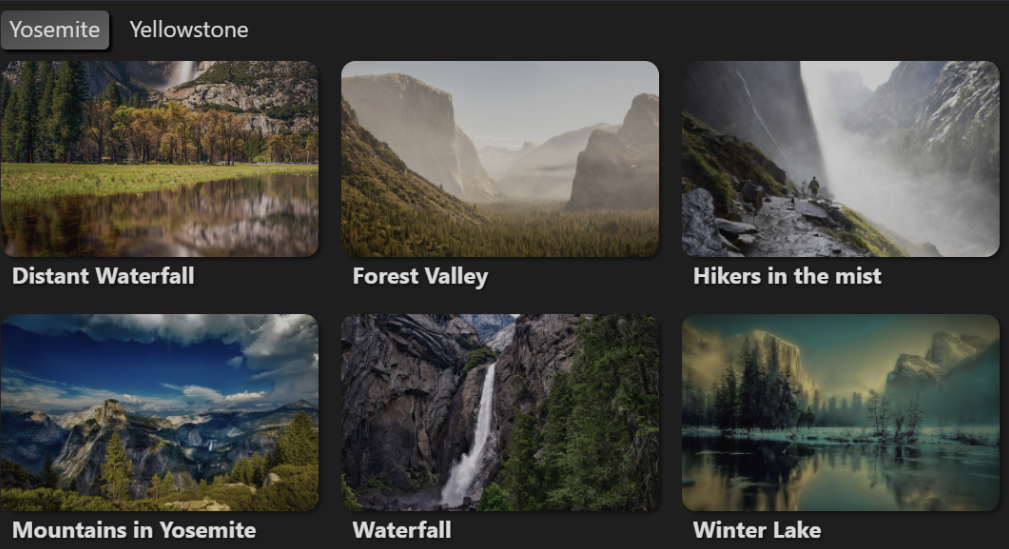
1.2. 노트의 내용을 이미지화하여 보여주는 플러그인 : 예) Note gallery

개인적인 취향이 Note gallery가 좀 더 식별하기 쉬울 것 같아 Note gallery에 대해 알아보았습니다.
2. Note Gallery
홈페이지 : https://github.com/pashashocky/obsidian-note-gallery
GitHub - pashashocky/obsidian-note-gallery: A masonry note gallery for obsidian.
A masonry note gallery for obsidian. Contribute to pashashocky/obsidian-note-gallery development by creating an account on GitHub.
github.com
2.1. 설치방법
- Note gallery는 현재 Community plugin에 등록되어 있지 않습니다.
- 그래서 홈페이지에서는 BRAT을 이용한 설치법을 제공하고 있습니다.
자세한 설치법은 아래와 같습니다.
1. 설치에 필요한 BRAT을 Community plugin에서 설치합니다.
2. 커맨드 팔레트(CTRL+P)에서 "BRAT:Add a beta plugin for testing" 실행
3. 입력창에서 "https://github.com/pashashocky/obsidian-note-gallery" 입력
4. Community plugin에서 Note gallery을 enable 상태로 변경
5. 노트에서 코드블록 내에 코드 작성하여 썸네일 생성
2.2. 사용법
Obsidian의 코드 블록(``` 입력)에 다음과 같이 설정을 할 수 있습니다.
~~~~note-gallery
query: 'tag:#mytag' # 보고 싶은 tag나 정규식을 추가
path: atlas # 검색할 노트 위치 지정
recursive: true # true(하부 폴더도 검색) | false(해당 폴더만 검색)
limit: 10 # 보이고 싶은 노트 개수 지정
sort: desc # desc(내림차순) | asc(오름차순)
sortBy: mtime # 정렬방법 지정 : mtime(수정시간) | ctime(생성시간) | name(이름)
fontSize: 6pt # 폰트 크기
showTitle: true # true(노트 내의 제목 표시) | false(노트 내의 제목 숨김)
~~~~
2.3. 사용 예
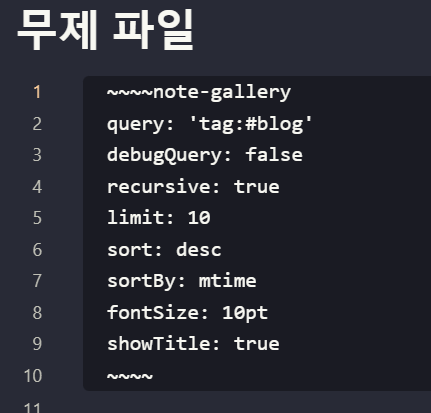
위의 사용법을 참고하여 위와 같이 코드를 입력하면 다음과 같이 나옵니다.
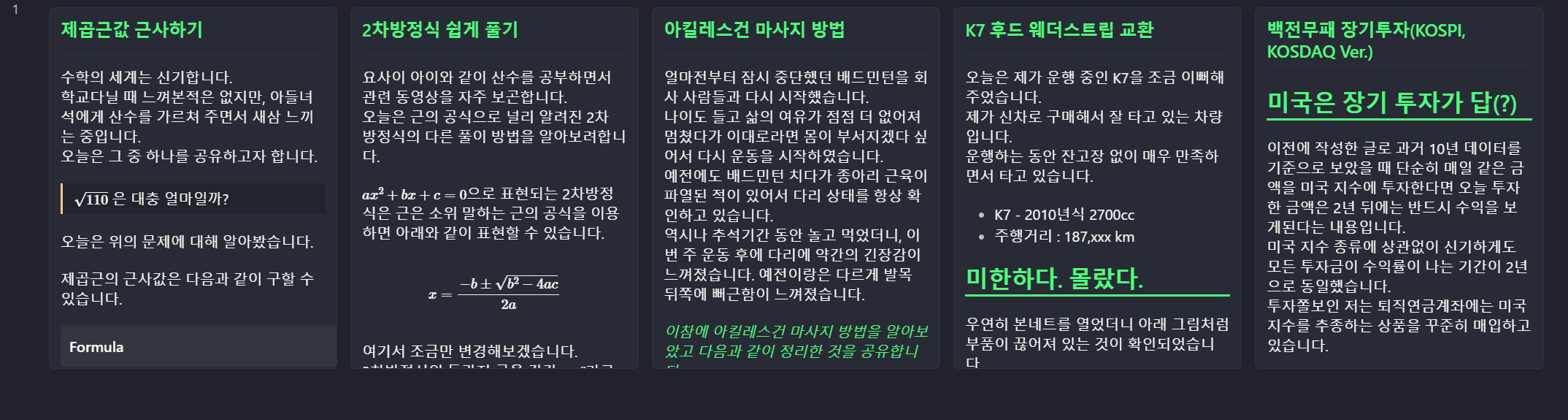
표시되는 노트를 클릭하면 해당 노트로 점프를 합니다.
참고로 위의 옵션 중 showTitle 값을 false로 지정하면 아래 그림처럼 각 노트의 제목이 숨겨진 채로 출력됩니다.
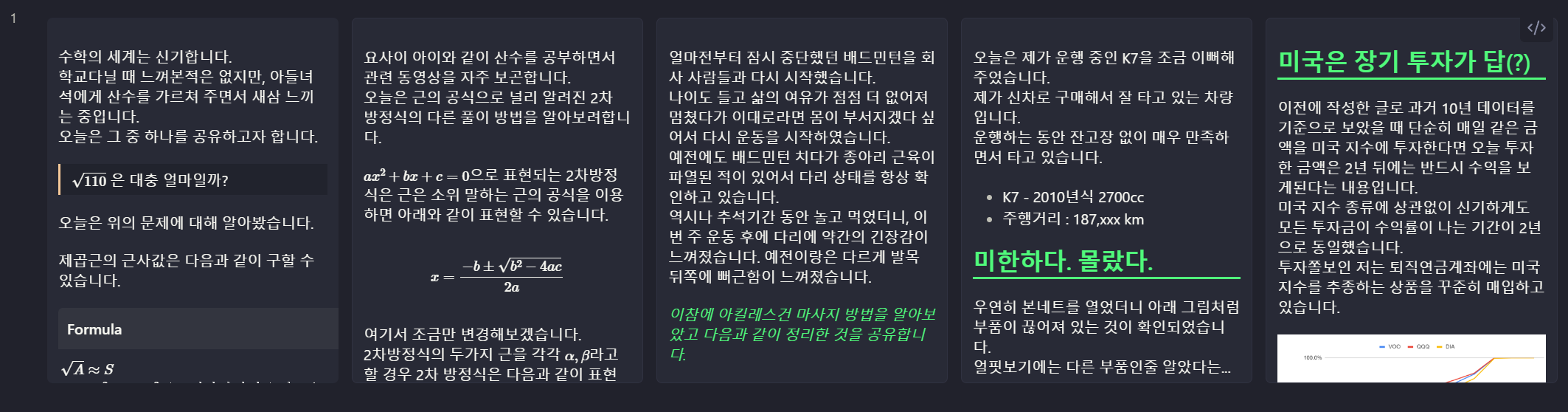
3. 사용 후기
많은 노트들 중에 사용자가 원하는 정보를 검색하는 방법은 많이 있지만, 유사한 카테고리 내에서는 때로는 검색하기가 어려울 때가 종종 있습니다. 그런 상황에서 검색을 시각적으로 하기 위해 위의 플러그인을 사용하고자 했고, 상당히 만족스러웠습니다.
아직 query 명령어로 정규식을 써보지 않았기 때문에 구체적이고 상세한 검색이 잘 되는지는 알 수 없지만, 차차 기능을 익혀볼 생각입니다.

